Screenfetch - generator informasi sistem terbaik untuk Linux
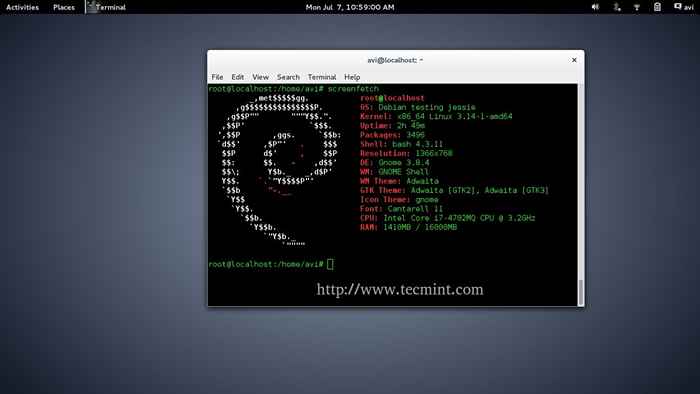
- 5072
- 1583
- Hector Kuhic
Kami sebagian besar mengandalkan alat terintegrasi di Linux untuk mendapatkan informasi sistem di GUI, dengan sedikit atau tanpa perubahan dengan perubahan lingkungan desktop. Tampilan klasik alat informasi sistem GUI di debian jessie saya.
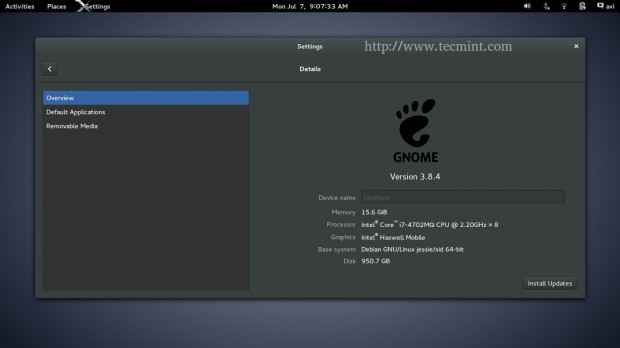 Tinjauan Sistem Linux
Tinjauan Sistem Linux Ketika datang ke antarmuka baris perintah, kami memiliki perintah yang menunjukkan semua informasi sistem tetapi tidak ada perintah tunggal yang mampu memberikan semua informasi sekaligus. Ya! Kami selalu dapat menulis skrip untuk melakukan semua tugas ini tetapi tidak layak untuk semua orang.
Ada alat "screenfetch”Yang memiliki semua fitur di atas dan lebih dari itu.
Apa itu Screenfetch?
Screenfetch adalah alat informasi sistem yang dirancang terutama untuk shell bash tetapi berfungsi dengan lingkungan shell lainnya juga. Alat ini cukup pintar untuk mendeteksi secara otomatis distribusi Linux yang Anda gunakan dan menghasilkan logo ASCII dari distribusi dengan informasi berharga tertentu di sebelah kanan logo. Alat ini dapat disesuaikan ke titik, Anda dapat mengubah warna, tidak mengatur ASCII dan mengambil screen-shot setelah menampilkan informasi.
Daftar acara Informasi Sistem yang berharga
- [email dilindungi] _name
- Os
- Inti
- Uptime
- Paket
- Kerang
- Resolusi
- De
- Wm
- Tema Wm
- Tema GTK
- Tema ikon
- Font
- CPU
- Ram
Cara menginstal screenfetch di linux
Kita bisa mendapatkan screenfetch baik menggunakan git clone atau dengan mengunduh file sumber langsung dari tautan di bawah ini. Periksalah 'Unduh zip'Tautan ke bagian bawah kanan, unduh file zip dari sana dan unzip.
- https: // github.com/kittykatt/screenfetch.git
Atau, Anda juga dapat mengambil paket menggunakan perintah wget seperti yang ditunjukkan di bawah ini.
$ wget https: // github.com/kittykatt/screenfetch/arsip/master.zip $ unzip master.ritsleting
Kami tidak perlu menginstal skrip, cukup pindahkan folder yang diekstraksi di bawah /usr/bin dan membuatnya dapat dieksekusi.
$ mv screenfetch-master/screenfetch-dev/usr/bin $ sudo mv screenfetch-master/screenfetch-dev/usr/bin/
Ubah nama screenfetch-dev file biner ke screenfetch, untuk digunakan dengan mudah.
$ cd /usr /bin $ sudo mv screenfetch-dev screenfetch $ chmod 755 screenfetch
Sekarang kita akan menguji 'screenfetch'Perintah langsung dari terminal untuk melihat informasi keseluruhan dari sistem kami.
$ screenfetch
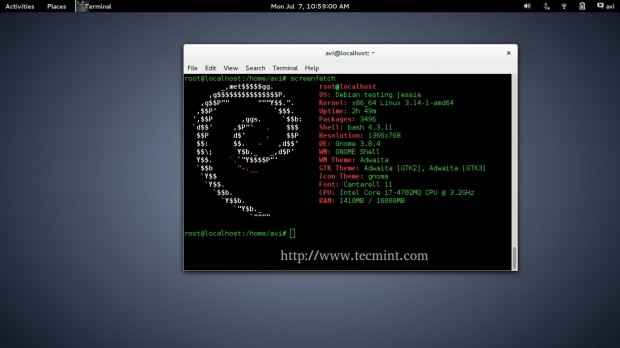 Tampilkan informasi sistem Linux
Tampilkan informasi sistem Linux Menjalankan perintah screenfetch menggunakan '-vOpsi '(verbose), berikut adalah output yang sama.
$ screenfetch -v
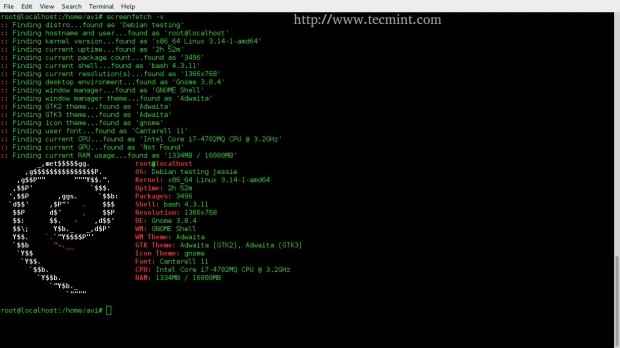 output verbose screenfetch
output verbose screenfetch Sembunyikan logo ASCII dari distribusi Linux yang sesuai menggunakan sakelar '-N'.
$ screenfetch -n
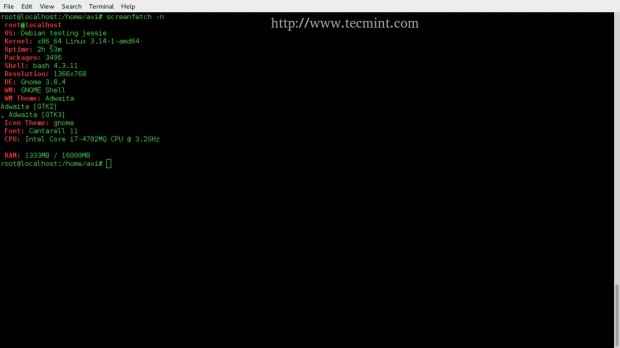 Sembunyikan distribusi logo ASCII
Sembunyikan distribusi logo ASCII Strip semua warna output menggunakan '-N' pilihan.
$ screenfetch -n
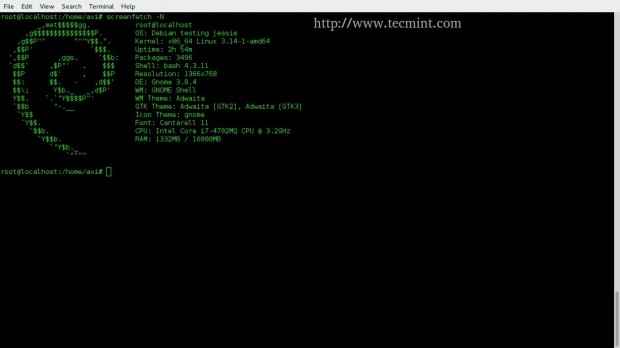 Lepaskan semua warna
Lepaskan semua warna Output terpotong di terminal, berdasarkan lebar terminal menggunakan sakelar '-t'.
$ screenfetch -t
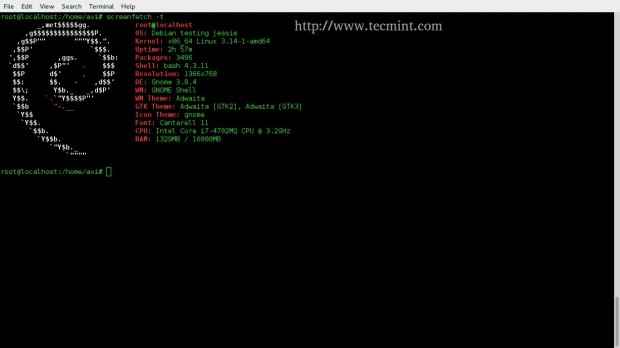 Output screenfetch terpotong
Output screenfetch terpotong Menekan kesalahan dalam output dengan '-E' pilihan.
$ screenfetch -e
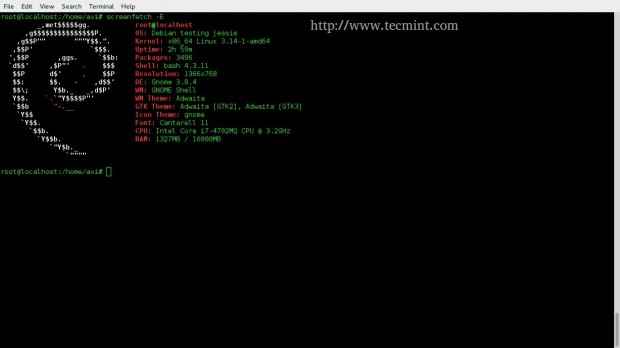 Abaikan kesalahan dalam output
Abaikan kesalahan dalam output Tunjukkan versi saat ini '-V'.
$ screenfetch -v
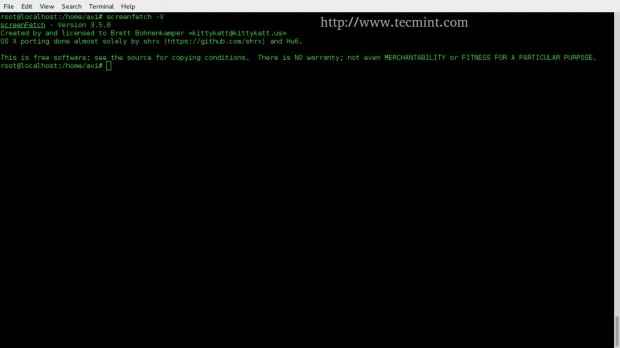 Tampilkan versi screenfetch saat ini
Tampilkan versi screenfetch saat ini Tampilkan opsi dan bantuan '-H'.
$ screenfetch -h
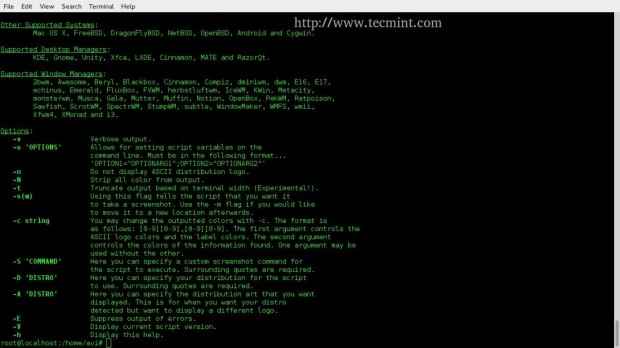 Tampilkan opsi ScreenFetch
Tampilkan opsi ScreenFetch Gunakan ScreenFetch di Login Pengguna
Ini akan menjadi lelucon yang bagus untuk menggunakan skrip ini sehingga segera setelah pengguna masuk ke shell, skrip yang dijalankan dan output ditampilkan.
Untuk melakukan tugas seperti itu, kita harus menambahkan baris di bawah ini, seperti halnya ~/.Bashrc mengajukan.
if [-f/usr/bin/screenfetch]; lalu screenfetch; fi
Setelah menambahkan, di atas baris, ~/.Bashrc file sekarang terlihat seperti.
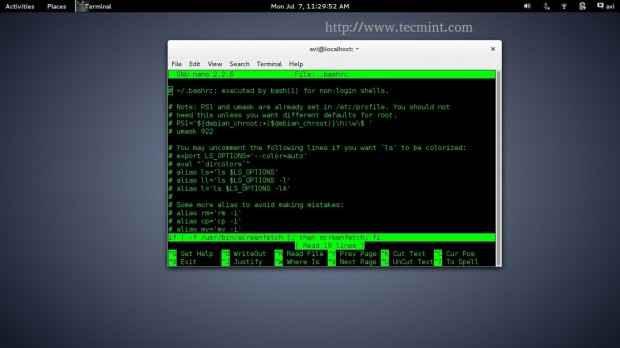 Tampilkan informasi sistem saat login
Tampilkan informasi sistem saat login Logout dan lagi login untuk memeriksa apakah efektif atau tidak. Apa yang saya dapatkan.
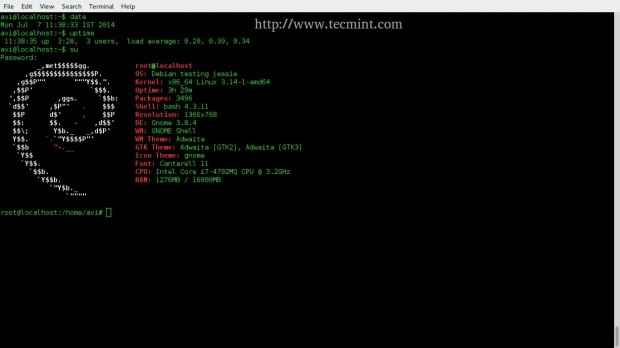 Verifikasi informasi setelah login
Verifikasi informasi setelah login Kesimpulan
Itu screenfetch adalah alat yang sangat bagus yang bekerja di luar kotak, instalasi adalah berjalan-berjalan dan berfungsi tanpa satu kesalahan bahkan dalam pengujian Debian terbaru. Versi saat ini adalah 3.5.0 yang masih matang secara bertahap. Informasi sistem yang ditampilkan segera setelah pengguna masuk ke dalam bash shell adalah glossy. Alat yang luar biasa ini patut dicoba dan Anda semua harus mencobanya. Alangkah baiknya jika kami mendapatkan distribusi layar Anda.
Itu saja untuk saat ini. Saya akan berada di sini lagi dengan artikel menarik lainnya segera. Sampai kemudian tetap disini dan terhubung ke tecmint.com. Suka dan bagikan kami, bantu kami menyebar. Jangan lupa memberi kami umpan balik berharga di bagian komentar di bawah ini.
- « Menginstal fcgiwrap dan memungkinkan bahasa Perl, Ruby dan Bash di Gentoo Lemp
- Menginstal Alat PHP Server Monitor menggunakan LEMP atau tumpukan lampu di Arch Linux »

